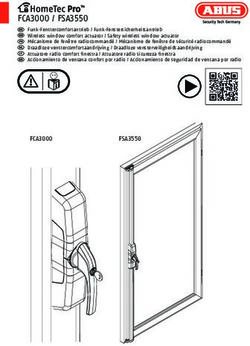PARROT MINIKIT Slim Series
←
→
Transcription du contenu de la page
Si votre navigateur ne rend pas la page correctement, lisez s'il vous plaît le contenu de la page ci-dessous
PARROT MINIKIT Slim Series Quick start guide Guide d’utilisation rapide Guía de instalación rápida Bedienungsanleitung Guida all’uso Gebruikershandleiding Manual do utilizador
- USB/mini USB cable - câble USB-MiniUSB - cable USB-Mini USB - USB/Mini-USB-Anschlusskabel - cavo USB-mini-USB - USB/mini-USB kabel - cabo USB-MiniUSB - 12 V accessory socket charger - mini USB - chargeur allume-cigare 12V type miniUSB - carregador de isqueiro de 12V tipo miniUSB - 12 V-Ladegerät für den Zigarettenanzünder, Typ Mini-USB - caricatore accendisigari da 12 V di tipo mini-USB - sigarenaansteker oplader 12V type mini-USB - cargador de mechero 12 V, tipo mini USB
Parrot MINIKIT Slim
English..............................................p.07
Français............................................p.11
Español.............................................p.15
Deutsch............................................ p.19
Italiano.............................................. p.23
Nederlands....................................... p.27
Portuguese....................................... p.31
General Information..........................p.35
www.parrot.comA B
Mini USB
Reset
PIN code : 1234
C
4English
Before you begin
Warning -- The explanations provided in this guide are for any MINIKIT Slim model (MINIKIT Slim, MINIKIT Limited
Edition etc.)
-- If your MINIKIT Slim gets out of reach while driving, stop the vehicle in a safe location before picking
or hanging up a call.
-- The MINIKIT Slim is a high technology product. Please handle the speaker with care.
-- The cigar lighter charger of the MINIKIT Slim can only be used in cars.
About this In order to limit our paper consumption, and as part of our environmentally friendly and responsible ap-
guide proach, Parrot prefers to put user documents online rather than print them out.
This simplified guide to the MINIKIT Slim is therefore limited to providing you with the main instructions
that will make it easy for you to use the device. More information can be found on the Support & Down-
loads section of our website, www.parrot.com: the full manual, FAQs, tutorials, and more.
Software Download the latest update for free (and check the update procedure) on our website www.parrot.com,
updates in the Support & Downloads section. These updates will enable you to receive new features and improve
the product’s compatibility.
http://www.parrot.com/uk/support
Complete user guide, tutorials, software updates...
5Getting started Accessing the MINIKIT Slim menu
• Press the jog wheel to access the main menu.
Charging the MINIKIT Slim
• Browse through the menus by turning the jog wheel and
• The MINIKIT Slim must be charged before being used for confirm with the green button or by pressing the jog
the first time. To do so, plug the charger into your vehicle’s wheel.
cigar lighter or connect the MINIKIT Slim to your computer
• To exit the menu, press the red button or wait for a
using the provided USB/mini-USB cable (► figure A p.5).
few seconds.
• The LED located next to the mini-USB port turns red toin-
dicate that the battery is being charged. The LED turns off Pairing and connecting a phone / PDA
once the battery is fully charged. by Bluetooth®
• When the battery level is low, the MINIKIT Slim emits a
series of beeps. • Before using the MINIKIT Slim with your phone, you first
have to pair both devices. The pairing process is only
required once.
Installing the MINIKIT Slim
1. From your Bluetooth phone, search for Bluetooth
Use the clip located on the back of the MINIKIT Slim to fix it to peripherals.
the sun visor of your vehicle (► figure C p.5). 2. Select “MINIKIT Slim”.
3. Enter the “1234” PIN code and validate.
Turning the MINIKIT Slim on / off > The MINIKIT Slim says «Pairing successful» when
both devices are paired.
• Press the red button to turn on the MINIKIT Slim.
• Depending on the model of your phone, the connection
• Hold down the button for 2 seconds to turn it off. will then be automatic as soon as you enter your vehicle.
6Synchronising the phonebook Using the telephone function
• With some Bluetooth phones, the phonebook is
Receiving a call
automatically synchronized in the kit’s memory.
• If your phone doesn’t support automatic synchronization, • An incoming call is indicated by a ringtone. The name
you can also send contacts manually from your mobile to of the caller is announced if his number is recorded in
the car kit via Bluetooth. To do so: the phonebook of the phone connected to the MINIKIT
Slim.
1. From the main menu, select Receive contacts.
> The kit says «Awaiting a contact». • If you want to answer the call, press the green button. Then
2. Refer to your phones’ user guide for more informa- press the red button to end the call.
tion about sending contacts (via Object Push). • If you want to refuse this call, press the red button.
Recording voice tags Making a call
• All your contacts, after automatic synchronization or Object • To make a call via voice recognition:
Push process, are directly provided with a voice tag in the 1. Press the green button to launch the voice
MINIKIT Slim. Consequently, you don’t have to record your recognition feature.
own voice tag on each contact to make a call via the voice > The MINIKIT Slim asks you the name of the contact
recognition process. you want to call.
• However, if the MINIKIT Slim doesn’t understand the name 2. Say the name of the contact and the type of number
of one of your contacts or if a voice tag is too long, you can («Work», «Cellphone»...) if there are several num-
record a new one. To do so, press the jog wheel and select bers associated to your contact.
Add voice tags. > The call is automatically launched if the voice tag is
correctly understood.
> If it is not the case, a confirmation message is
asked by the kit. Confirm by saying “Yes” or “Call”.
7At any time, press the red key to exit voice recognition Troubleshooting
mode.
The kit says «Memory full»
• To make a call manually: You can pair up to five devices. If you attempt to pair a sixth
phone, the kit says «memory full». You must clear the memory
1. Press the jog wheel to enter the main menu and select
by holding down both the red and green buttons for three
Phonebook.
seconds. Doing so also clears all the contacts.
> You access the phonebook of the connected phone.
2. Select a letter and push the jog wheel. The kit seems to be frozen
3. Once the contact chosen: In case of malfunction, you can reboot the MINIKIT Slim.
-- Press the green key to call this contact;
1. Press simultaneously the jog wheel and the Reset button
-- Use the jog wheel to choose between different num-
located at the back of the MINIKIT Slim (► figure A p.6).
bers of the same contact.
2. Release the Reset button.
• Hold down the green key of the MINIKIT Slim for two
> You can now release the jog wheel.
seconds to redial the last dialled number.
The kit does not seem to work with my phone
Using the MINIKIT Slim while on a call
• Make sure your phone is compatible with the MINIKIT Slim.
• Use the jog wheel during a call to adjust the communication To do so, refer to the compatibility list of the MINIKIT Slim
volume. The volume setting is saved for subsequent calls. available on our website www.parrot.com, in the Support
• During a call, if you want to continue the conversation on & Downloads section.
your phone (private conversation), press the button of the • If your phone is compatible with the MINIKIT Slim, make
MINIKIT Slim. sure you have the latest software version on your MINIKIT
• During a call, the MINIKIT Slim allows you to send DTMFs This update and the update procedure are available on our
to manage your voice mail for example. To do so, press the website www.parrot.com, in the Support & Downloads
jog wheel to access the DTMF menu. section.
8Français
Avant de commencer
Avertissement -- Les explications contenues dans ce document sont valables quel que soit le modèle de votre
MINIKIT (MINIKIT Slim, MINIKIT Limited Edition etc.)
-- Si au cours de la conduite, le MINIKIT Slim n’est pas à portée de votre main, arrêtez votre véhicule à
un emplacement approprié pour prendre ou mettre fin à un appel.
-- Le chargeur allume-cigare du MINIKIT Slim s’utilise uniquement sur les voitures équipées de
batteries 12V.
-- Le MINIKIT Slim est un appareil de haute technologie. Manipulez notamment le haut-parleur
avec précaution.
A propos de Afin de limiter notre consommation de papier et dans le cadre de notre démarche aussi responsable et
ce guide respectueuse que possible de l’environnement, Parrot privilégie la mise en ligne des documents utilisa-
teurs plutôt que leur impression.
Ce guide simplifié du MINIKIT Slim se limite donc à vous fournir les principales instructions qui vous per-
mettront d’utiliser facilement cet appareil. Vous trouverez plus d’informations sur la section Support et
téléchargement de notre site web www.parrot.com : notice complète, FAQ, didacticiels...
Mise à jour Téléchargez gratuitement la dernière mise à jour de votre produit (et consultez la procédure de mise à
jour) sur notre site web www.parrot.com section Support et téléchargements. Ces mises à jour vous
permettront de bénéficier de nouvelles fonctionnalités et d’améliorer la compatibilité du produit.
http://www.parrot.com/fr/support
Notice complète, didacticiels, mises à jour...
9Première utilisation Accéder aux menus du MINIKIT Slim
• Appuyez sur la molette pour accéder aux menus.
Charger le MINIKIT Slim
> Le kit énonce le nom du menu atteint.
• Avant la première utilisation, le MINIKIT Slim doit être char- • Naviguez dans les menus en tournant la molette, et validez
gé. Pour cela, utilisez la prise allume cigare de votre véhi- avec le bouton vert ou en appuyant sur la molette.
cule ou connectez le MINIKIT Slim à votre PC en utilisant le
• Pour sortir du menu, appuyez sur le bouton ou
câble USB / mini USB fourni (► schéma A p.5).
patientez quelques secondes.
• La LED située à côté de la prise mini-USB devient rouge
pour indiquer que la charge est en cours. Une fois la char- Appairer et connecter un téléphone / PDA
ge terminée, la LED s’éteint. La durée de chargement est par Bluetooth
de 3h30.
• Avant d’utiliser le MINIKIT Slim avec votre téléphone,
• Lorsque la batterie est faible, le MINIKIT Slim émet une
vous devez appairer les deux appareils. Lorsque les deux
série de bips.
appareils se seront détectés mutuellement, il ne sera plus
nécessaire de procéder à cette opération.
Installer le MINIKIT Slim
1. Depuis votre téléphone Bluetooth, lancez une
Utilisez l’attache située au dos du MINIKIT Slim pour le fixer recherche de périphériques Bluetooth.
au pare-soleil de votre véhicule (► schéma C p.5). 2. Sélectionnez «MINIKIT Slim».
3. Entrez « 1234 » sur votre téléphone lorsque celui-ci
Allumer / éteindre le MINIKIT Slim vous y invite.
> Le MINIKIT Slim annonce « Appairage réussi » .
• Appuyez sur le bouton pour allumer le MINIKIT Slim.
• La connexion avec votre téléphone se fera ensuite
• Appuyez sur le bouton pendant 2 secondes pour automatiquement dès que vous allumerez le MINIKIT Slim.
éteindre le MINIKIT Slim. Selon le modèle de votre téléphone, vous devrez peut-être
autoriser la connexion au MINIKIT Slim pour permettre
cette connexion automatique.
10Synchroniser le répertoire du téléphone Utiliser la fonction téléphonie
• Avec certains téléphones Bluetooth, le répertoire du
Recevoir un appel
téléphone est automatiquement synchronisé dans la
mémoire du kit. • Un appel entrant est indiqué par une sonnerie. Le nom
• Si votre téléphone n’effectue pas la synchronisation du contact est annoncé si le numéro de ce contact est
automatique, vous pouvez aussi envoyer vos contacts enregistré dans le répertoire du téléphone connecté au
manuellement vers le MINIKIT Slim par Bluetooth. MINIKIT Slim.
Pour cela : • Si vous souhaitez accepter cet appel, appuyez sur la
1. Appuyez sur la molette et sélectionnez Recevoir des touche verte. Appuyez ensuite sur la touche rouge pour
contacts. terminer l’appel.
2. Consultez la notice de votre téléphone pour connaître • Si vous souhaitez refuser cet appel, appuyez sur la
la procédure d’envoi de contacts par Bluetooth. touche rouge.
Enregistrer des empreintes vocales Emettre un appel
• Tous vos contacts, après synchronisation ou envoi par • Pour émettre un appel par reconnaissance vocale:
Bluetooth, sont automatiquement dotés d’une empreinte 1. Appuyez sur le bouton vert pour initier le processus
vocale dans le MINIKIT Slim. Vous n’avez donc pas à de reconnaissance vocale.
enregistrer votre propre empreinte sur chaque contact > Le MINIKIT Slim vous demande le nom du contact
avant de procéder à un appel par reconnaissance vocale. que vous souhaitez appeler.
• Si le MINIKIT Slim interprète mal le nom d’un de vos 2. Prononcez le nom du contact que vous souhaitez
contacts ou si vous souhaitez enregistrer une empreinte appeler suivi du type de numéro («Bureau», «Porta-
vocale plus courte, il vous est possible d’enregistrer une ble»...) si ce contact dispose de plusieurs numéros.
nouvelle empreinte. Pour cela, appuyez sur la molette et > L’appel vers ce contact est automatiquement initié
sélectionnez l’option Ajouter des empreintes vocales. si la commande vocale a été bien comprise.
> Dans le cas contraire, le kit mains libres diffuse un
11message de confirmation. Confirmez en prononçant Problèmes fréquents
« oui », « appelle » ou « appeler ».
Le MINIKIT Slim annonce «Mémoire pleine»
A tout moment, appuyez sur la touche rouge pour
Vous pouvez jumeler jusqu’à 5 appareils avec le MINIKIT
quitter le mode de reconnaissance vocale.
Slim. Si vous jumelez un sixième téléphone, le kit annonce
• Pour émettre un appel manuellement: « Mémoire pleine ». Vous devez alors effacer la mémoire du
MINIKIT Slim en appuyant simultanément sur les touches
1. Appuyez sur la molette et sélectionnez Répertoire.
verte et rouge pendant 3 secondes. Ceci effacera aussi tous
2. Sélectionnez une lettre et appuyez sur la molette. les contacts.
3. Une fois le contact choisi, appuyez sur le bouton
vert pour lancer l’appel vers le numéro par défaut Le MINIKIT Slim semble bloqué
ou utilisez la molette pour choisir parmi les différents En cas de problème, vous pouvez redémarrer le MINIKIT
numéros du contact («Bureau», «Portable»...). Slim. Pour cela :
• Si vous souhaitez rappeler le dernier numéro composé, 1. Appuyez simultanément sur la molette et sur le bouton
appuyez deux secondes sur le bouton vert. Reset situé au dos du MINIKIT Slim (► schéma A p.5).
2. Relâchez le bouton Reset.
Utiliser le MINIKIT Slim pendant un appel > Vous pouvez maintenant relâcher la molette.
• Pour régler le volume sonore lors d’une communication, Je n’arrive pas à utiliser mon téléphone avec le MINIKIT
utilisez la molette. Le volume est sauvegardé pour les Slim
communications suivantes.
• Vérifiez la compatibilité de votre téléphone avec le
• Si vous souhaitez transférer une communication en cours MINIKIT Slim. Vous trouverez la liste de compatibilité
sur votre téléphone, appuyez sur la touche verte. du MINIKIT Slim sur notre site web www.parrot.com,
• Le MINIKIT Slim vous permet d’envoyer des DTMF en section Support et Téléchargement.
communication pour gérer votre messagerie vocale par • Si votre téléphone est affiché compatible, vous devez peut-
exemple. Pour cela, appuyez sur la molette au cours de être mettre à jour votre MINIKIT Slim. Vous trouverez la pro-
la communication. cédure de mise à jour du MINIKIT Slim sur notre site web
www.parrot.com, section Support et Téléchargement.
12Español
Antes de comenzar
Advertencia -- Las explicaciones que contiene este documento son válidas para todos los modelos de MINIKIT Slim
(MINIKIT Slim, MINIKIT Limited Edition, etc.).
-- Si el MINIKIT Slim no está al alcance de la mano mientras conduce, pare su vehículo en un empla-
zamiento adecuado para descolgar o colgar una llamada.
-- El cargador encendedor del MINIKIT Slim está diseñado solamente para coches.
A propósito Para limitar nuestro consumo de papel, siguiendo nuestra actuación lo más responsable y respetuosa
de este posible con el medio ambiente, Parrot prefiere poner en línea los documentos para los usuarios en lugar
manual de imprimirlos.
Este manual simplificado del MINIKIT Slim se limita por tanto a aportarle las principales instrucciones
que le permitirán utilizar el aparato con facilidad. Podrá encontrar más información en la sección Apoyo
al cliente de nuestra página web www.parrot.com: manual completo, preguntas frecuentes, softwares
didácticos...
Actualización Descargue gratis la última actualización del MINIKIT Slim (y consulte el procedimiento de actualización
del software en nuestra página web www.parrot.com, sección Apoyo al cliente. Las actualizaciones le permitirán
disfrutar de nuevas funciones y mejorar la compatibilidad del MINIKIT Slim.
http://www.parrot.com/es/apoyoalcliente
Manual completo, softwares didácticos y actualizaciones...
13Primera utilización Entrar en los menús del MINIKIT Slim
• Pulse la rueda central para acceder a los menús.
Cargar el MINIKIT Slim
• Navegue por los menús girando la rueda, y valide pulsando
• Antes de utilizar el MINIKIT Slim por primera vez, hay que la tecla verde o la rueda.
cargarlo completamente. Utilice la toma encendedor de su
• Para salir del menú, pulse la tecla o espere
vehículo o conecte el MINIKIT Slim a su ordenador utilizan-
do el cale USB / mini USB provisto (► esquema A p.5).
Enlazar y conectar un teléfono / PDA
• La LED ubicada a lado de la toma mini USB se vuelve mediante Bluetooth ®
roja para indicarle que la carga está procesando. Una vez
finalizada la carga, la LED se apaga. El tiempo de carga • Antes de utilizar el MINIKIT Slim con su teléfono, hay que
es de 3h30. enlazar ambos aparatos. El proceso de enlace se requiere
• Cuando el nivel de la batería es bajo, el MINIKIT Slim emite solamente una vez.
una serie de señales acústicas. 1. Desde su teléfono, inicie una búsqueda de
dispositivos Bluetooth.
Instalar el MINIKIT Slim 2. Seleccione «MINIKIT Slim».
3. Introduzca « 1234 » cuando se requiere el
Utilice el enganche ubicado en la parte trasera del MINIKIT código PIN.
Slim para fijarlo a la visera de su vehículo (► esquema C > El MINIKIT Slim enuncia « Enlace realizada » una
p.5). vez finalizada el proceso de conexión entre ambos
dispositivos.
Encender / apagar el MINIKIT Slim
• Según el modelo de teléfono que tenga, es posible que
• Para encender el MINIKIT Slim pulse sobre el botón . deba autorizar la conexión al MINIKIT Slim para que
se pueda efectuar la conexión automática entre los 2
• Para apagar el MINIKIT Slim mantenga presionado el botón aparatos.
durante 2 segundos.
14Sincronizar la agenda del teléfono Utilizar el modo Teléfono
• Con algunos teléfonos Bluetooth, la agenda del teléfono se
Recibir una llamada
sincroniza automáticamente en la memoria del kit.
• Si no es el caso, puede utilizar la función Object Push de • Una llamada entrante se indica por un timbre. El nombre del
su teléfono para enviar contactos de su teléfono hacia el contacto está anunciado si su número está memorizado en
MINIKIT Slim mediante Bluetooth. Para hacer esto: la agenda del teléfono conectado al MINIKIT Slim.
1. Pulse la rueda y seleccione la opción Recibir • Si desea aceptar esta llamada, pulse la tecla verde.
contactos. Después, pulse la tecla roja para acabar la comunicación.
2. Consulte el manual de usuario de su teléfono para • Si desea rechazar esta llamada, pulse la tecla roja.
conocer el proceso de envío de contactos mediante
Object Push. Realizar una llamada
Grabar etiquetas vocales • Para hacer una llamada a través del reconocimiento
de voz:
• Tras la sincronización o el envío por Object Push, todos sus 1. Pulse el botón verde para iniciar el proceso de
contactos están dotados de una etiqueta vocal en el MINI- reconocimiento de voz.
KIT Slim. Entonces, no necesita grabar su propia etiqueta > El MINIKIT Slim le pedirá el nombre del contacto al
vocal en cada contacto para realizar una llamada mediante que desea llamar.
reconocimiento de voz.
2. Diga el nombre del contacto seguido del tipo de
• Sin embargo, si el MINIKIT Slim no entiende el nombre de número (“Trabajo”, “Móvil”…) si el contacto tiene
uno de sus contactos, se puede grabar una nueva etique- varios números.
ta. Para hacer esto, pulse la rueda y seleccione la opción > La llamada a ese contacto se hará automática-
Añadir registros de voz. mente si la instrucción de voz ha sido comprendida.
> En caso contrario, el kit de manos libres emitirá un
mensaje de confirmación. Confirme diciendo “sí”,
“llama” o “llamar”.
15Para salir del modo de reconocimiento de voz, puede Problemas frecuentes
pulsar en cualquier momento el botón rojo.
El MINIKIT Slim anuncia “Memoria llena”
• Para hacer una llamada manualmente: Se puede enlazar hasta 5 dispositivos. Al enlazar un sexto
teléfono, el kit enuncia “memoria llena”. Hay que borrarla
1. Pulse la rueda y seleccione la opción Agenda.
pulsando simultáneamente las teclas verde y rojo durante 3
2. Seleccione una letra y pulse la rueda. segundos. Este proceso borra también todos los contactos.
3. Una vez seleccionado el contacto:
-- Pulse la tecla verde para realizar la llamada al El MINIKIT Slim parece que está bloqueado
número por defecto. En caso de problema, puede reiniciar el MINIKIT Slim. Para
-- Si es necesario, utilice la rueda para elegir entre hacer esto:
los distintos números del contacto. 1. Pulse simultáneamente la rueda y el botón Reset
• Mantenga pulsado el botón verde���������������������
��������������������������
del MINIKIT Slim du- ubicado al lado posterior del MINIKIT Slim
rante 2 segundos para llamar al último número marcado. (► esquema C p.5).
2. Suelte el botón Reset.
Utilizar el MINIKIT Slim durante una llamada
No consigo utilizar mi teléfono con el MINIKIT Slim
• Durante una llamada, el MINIKIT Slim le permite ajustar
• Compruebe la compatibilidad del teléfono con el MINIKIT
el volumen de la comunicación. Para hacer esto, utilice
Slim. Encontrará la lista de compatibilidad del MINIKIT
la rueda. El volumen está guardado para las próximas
Slim en nuestra página web www.parrot.com, sección
llamadas.
Apoyo al cliente.
• Durante una llamada, pulse el botón verde para transferir
• Si su teléfono aparece como compatible, es posible que
una llamada a su teléfono. La llamada pasa automática-
tenga que actualizar su MINIKIT Slim. Encontrará el modo
mente en su teléfono.
de actualización del MINIKIT Slim en nuestra página web
• El MINIKIT Slim le permite enviar DTMF durante una lla- www.parrot.com, sección Apoyo al cliente.
mada para gestionar su buzón por ejemplo. Pulse la rueda
para entrar en el menú de los DTMF.
16Deutsch
Bevor Sie beginnen
Warnung -- Die Erläuterungen in diesem Dokument gelten für alle MINIKIT Slim-Modelle (MINIKIT Slim, MINIKIT
Limited Edition, etc.).
-- Sollte sich die MINIKIT Slim während des Fahrens nicht in Reichweite befinden, dann halten Sie den
Wagen an einem sicheren Ort an, um einen Anruf entgegenzunehmen oder zu beenden.
-- Das Kfz-Ladegerät der MINIKIT Slim wurde speziell für den Anschluss an einen Zigarettenanzünder
konzipiert und darf ausschließlich in Kraftfahrzeugen verwendet werden.
Zu diesem Wir wollen unseren Papierverbrauch einschränken und so verantwortungsbewusst und umweltfre-
Leitfaden undlich wie möglich handeln. Daher zieht Parrot es vor, Dokumente für die Benutzer im Internet zu
veröffentlichen, anstatt sie auszudrucken.
Diese vereinfachte Anleitung des MINIKIT Slim beschränkt sich daher auf die wichtigsten Anweisun-
gen, damit Sie dieses Gerät leicht benutzen können. Weitere Angaben finden Sie im Bereich Support
und Downloads auf unserer Website www.parrot.com: Vollständige Anleitung, häufige Fragen, Lern-
software...
Update der Das letzte Update Ihres MINIKIT Slim können Sie kostenlos von unserer Website www.parrot.com aus
Software dem Bereich Support und Downloads herunter laden (und sich gleichzeitig über das Update-Verfahren
informieren). Dank dieser Updates können Sie neue Funktionen nutzen und die Kompatibilität des
MINIKIT Slim verbessern.
http://www.parrot.com/de/kundenkontakt
Vollständige Anleitung, Lernsoftware, Updates...
17Erste Verwendung Zugriff auf die Menüs der Freisprechanlage
Laden des MINIKIT Slim • Drücken Sie das zentrale Reglerrad, um auf die Menüs
zuzugreifen.
• Vor der ersten Verwendung muss die MINIKIT Slim aufge-
• Die Fortbewegung in den Menüs erfolgt durch Drehen des
laden werden. Der Ladevorgang kann über den Zigarette-
Reglerrads, zur Bestätigung einer Auswahl drücken Sie die
nanzünder Ihres Wagens erfolgen. Sie können die MINIKIT
grüne Taste oder das Reglerrad.
Slim jedoch auch mithilfe des im Lieferumfang enthal-
tenen USB/Mini-USB-Kabels an Ihren PC anschließen • Um die Menüs wieder zu verlassen, drücken Sie die
(► Abb. A s.5). Taste oder warten Sie einfach ein paar Sekunden.
• Während des laufenden Ladevorgangs leuchtet die LED-
Kopplung Ihres Bluetooth-Mobiltelefons/-PDAs ®
Anzeige neben dem Mini-USB-Anschluss rot. Sobald der
Ladevorgang abgeschlossen ist, erlischt die LED. Die La- • Bei der ersten Verwendung des Telefons mit dem
dezeit beträgt 3 ½ Stunden.Bei einem niedrigen Akkula- MINIKIT Slim müssen Sie beide Geräte zunächst miteinan-
dezustand gibt das Gerät eine Reihe von Signaltönen aus. der koppeln. Sobald sich die zwei Geräte einmal gegen-
seitig identifiziert haben, braucht dieser Vorgang nicht
Installation der Freisprechanlage mehr wiederholt zu werden.
1. Starten Sie ausgehend von Ihrem Bluetooth-Telefon
Im Lieferumfang des MINIKIT Slim ist eine Befestigungsvor-
eine Suche nach Bluetooth-Peripheriegeräten.
richtung enthalten, mit der Sie die Freisprechanlage an der
Sonnenblende Ihres Kraftfahrzeugs anbringen können 2. Wählen Sie «MINIKIT Slim».
(► Abb. C s.5). 3. Geben Sie bei der entsprechenden Aufforderung den
Code «1234» auf Ihrem Telefon ein.
Das MINIKIT Slim ein-/ausschalten • Je nach Modell Ihres Telefons müssen Sie eventuell die
Verbindung zum MINIKIT Slim freigeben, damit eine au-
• Drücken Sie die Taste um das MINIKIT Slim ein-
tomatische Verbindung (zwischen den beiden Geräten)
zuschalten.
hergestellt werden kann.
• Halten Sie die Taste zwei Sekunden gedrückt um das
MINIKIT Slim auszuschalten.
18Verwendung des Adressbuchs Verwendung der Telefoniefunktion
• Für zahlreiche Telefone wird automatisch eine Synchronisa-
Empfangen eines Anrufs
tion des Adressbuchs mit der MINIKIT Slim durchgeführt.
• Sollte Ihr Telefon keine automatische Synchronisation un- • Ein eingehender Anruf wird durch einen Rufton ausgewiesen.
terstützen, können Sie Ihre Telefonkontakte per Object Der Name des Kontakts wird laut ausgegeben, sofern
Push auf die MINIKIT Slim übertragen. die zugehörige Rufnummer im Adressbuch des mit der
MINIKIT Slim verbundenen Telefons enthalten ist.
1. Wählen Sie im Hauptmenü der MINIKIT Slim die
Option Kontakte empfangen. • Wenn Sie den Anruf annehmen möchten, drücken Sie die
2. Detaillierte Anweisungen zur Übertragung der Kon- grüne Taste.
takte per Object Push können Sie der Bedienungsan- • Wenn Sie den Anruf ablehnen möchten, drücken Sie
leitung Ihres Telefons entnehmen. die rote Taste.
Speichern von Stimmabdrücken Tätigen eines Anrufs
• Nach der Synchronisation oder der Übertragung per Ob- • Um einen Anruf durch Spracherkennung einzuleiten:
ject Push
���������������������������������������������������
werden Ihre Kontakte in der MINIKIT Slim auto- 1. Auf den grünen Knopf drücken, um die Spracherken-
matisch mit einem Stimmabdruck versehen. Sie selbst nung zu initiieren.
brauchen somit keine Stimmabdrücke für Ihre Kontakte > Das MINIKIT Slim fragt Sie nach dem Namen des
aufzuzeichnen, sondern können für Ihre Anrufe direkt auf Kontaktes, den Sie anrufen wollen.
die Spracherkennung zurückgreifen.
2. Nennen Sie den Namen des Kontaktes gefolgt von
• Es kann jedoch vorkommen, dass die MINIKIT Slim den der Art der Nummer („Büro“, „Handy“ ...), sofern für
Namen eines Kontakts falsch interpretiert. In diesem Fall den Kontakt mehrere Nummern vorhanden sind.
kann für den betroffenen Kontakt ein neuer Stimmabdruck > Der Kontakt wird automatisch angerufen, wenn die
aufgezeichnet werden. Drücken Sie dazu das Reglerrad Sprachanweisung richtig verstanden wurde.
und wählen Sie die Option Stimmabdrücke hinzufügen. > Ansonsten gibt die Freisprechanlage eine Bestäti-
gung aus. Bestätigen Sie über „Ja“, „Ruft an“ oder
„Anrufen“.
19Durch einen Druck auf die rote Taste können Sie die Häufig auftretende Probleme
Spracherkennung jederzeit ausschalten.
Das MINIKIT Slim meldet „Speicher voll“
• Um einen Anruf manuell einzuleiten: Sie können die Freisprecheinrichtung mit bis zu 5 Geräten
koppeln. Bei dem Versuch, ein sechstes Telefon zu koppeln,
1. Drücken Sie das Reglerrad und wählen Sie
gibt die Freisprecheinrichtung den Hinweis «Speicher voll»
Telefonbuch .
aus. Sie müssen in diesem Fall den Speicher leeren. Drücken
2. Wählen Sie den gewünschten Kontakt und drücken Sie dazu gleichzeitig die rote und die grüne Taste und halten
Sie dann das Reglerrad. Sie sie 3 Sekunden lang gedrückt.
• Halten Sie die grüne Taste der MINIKIT Slim zwei
Das MINIKIT Slim scheint blockiert zu sein
Sekunden lang gedrückt, um die letzte gewählte Nummer
Sollten Probleme auftreten, dann können Sie die Parrot
anzurufen.
MINIKIT Slim neu starten. Gehen Sie dazu vor wie folgt:
1. Drücken Sie gleichzeitig das Reglerrad und die Reset-
Verwendung des MINIKIT Slim während eines Anrufs
Taste auf der Rückseite der MINIKIT Slim (► Abb. A s.5).
• Drehen Sie während eines laufenden Gesprächs das Dreh- 2. Lassen Sie zunächst nur die Reset-Taste los.
knopf auf dem MINIKIT Slim. Die eingestellte Lautstärke > Anschließend können Sie auch das Reglerrad wieder
wird für alle folgenden Gespräche gespeichert. loslassen.
• Wenn Sie ein Gespräch auf Ihr Telefon übertragen möchten,
Ich kann mein Telefon nicht mit dem MINIKIT Slim
drücken Sie auf die grüne Taste Ihrer MINIKIT Slim.
verwenden
• Die MINIKIT Slim ermöglicht Ihnen, DTMFs zu versenden,
• Prüfen Sie, ob Ihr Telefon mit dem MINIKIT Slim kompatibel
um z.B. Ihren Sprachspeicherdients zu verwalten. Drücken
ist. Die Liste der mit dem MINIKIT Slim kompatiblen Geräte
Sie das zentrale Reglerrad, um auf das DTMF-Menü zu-
können Sie von unserer Website www.parrot.com.
zugreifen.
• Wenn Ihr Telefon in der Liste kompatibler Geräte aufgeführt
ist, müssen Sie Ihr MINIKIT Slim u. U. aktualisieren. Das
Verfahren zur Aktualisierung des MINIKIT Slim können Sie
von unserer Website www.parrot.com abrufen.
20Italiano
Prima di iniziare
Avvertenza -- Le spiegazioni contenute in questo documento sono valide per tutti i modelli di MINIKIT Slim (MINIKIT
Slim, MINIKIT Slim Limited Edition, ecc.).
-- Se durante la guida il MINIKIT Slim non si trova a portata di mano, arrestare l’auto in un luogo ap-
propriato per rispondere o terminare una chiamata.
-- Il caricatore per la presa dell’accendisigari del MINIKIT Slim si utilizza esclusivamente sulle auto.
A proposito di Per limitare il nostro consumo di carta e nell’ambito della nostra azione responsabile volta alla tutela
questa guida dell’ambiente, abbiamo scelto l’immissione on line dei documenti destinati agli utenti, che quindi non
saranno più stampati.
La presente guida semplificata del MINIKIT Slim si limita quindi a dare le principali istruzioni che vi
consentiranno di utilizzare facilmente questo apparecchio. Troverete maggiori informazioni nella sezi-
one Assistenza / Scaricare del nostro sito web www.parrot.com: manuale completo, FAQ, documenti
didattici, ecc
Aggiornamento Scaricate gratuitamente l’ultimo aggiornamento del MINIKIT Slim (e consultate la procedura di aggiorna-
del software mento) nel nostro sito web www.parrot.com, alla sezione Assistenza / Scaricare. Questi aggiornamenti
vi permetteranno di utilizzare le nuove funzionalità e di migliorare la compatibilità del MINIKIT Slim.
http://www.parrot.com/it/assistenza
Manuale completo, documenti didattici, aggiornamenti...
21Primo utilizzo Accesso ai menu del kit
• Premere la rotellina centrale per accedere ai menu.
Come caricare il MINIKIT Slim
• Utilizzare i menu ruotando la rotellina e confermare con il
• Prima di utilizzarlo per la prima volta, è necessario ca- tasto verde oppure premendo la rotellina stessa.
ricare il MINIKIT Slim. A tale scopo, utilizzare la presa
• Per uscire da un menu, premere il tasto oppure
dell’accendisigari dell’auto oppure collegare il Parrot
attendere alcuni secondi.
MINIKIT Slim al PC utilizzando il cavo USB/mini-USB in
dotazione (► schemi A p.5).
Connessione del telefono/PDA Bluetooth ®
• Il LED situato a fianco della presa mini-USB si illumina in
rosso ad indicare che la carica è in corso. Una volta termi- • Prima di utilizzare MINIKIT Slim con il telefono cellulare,
nata la carica, il LED si spegne. Per scaricare il documento è necessario effettuare la connessione tra i due apparec-
ci vogliono 3 ore e mezza. chi. Se è la prima volta che si utilizza l’apparecchio con il
MINIKIT Slim, è necessario innanzitutto effettuare l’asso-
• Quando la batteria è quasi scarica, l’apparecchio emette
ciazione dei due apparecchi; una volta che i due appa-
una serie di segnali acustici.
recchi si sono rilevati a vicenda, non sarà più necessario
eseguire questa operazione.
Installazione del kit
1. Dal telefono Bluetooth, avviare una ricerca delle
Per poter utilizzare il MINIKIT Slim come kit vivavoce durante periferiche Bluetooth.
la guida, viene fornito un gancio per fissare il MINIKIT Slim 2. Selezionare «MINIKIT Slim».
all’aletta parasole dell’auto (► schemi C p.5). 3. Immettere «1234» sul telefono, quando richiesto.
> Quando i due apparecchi sono connessi, il Parrot
Accendere /spegnere il MINIKIT Slim MINIKIT emette un messaggio ad indicare che
l’associazio ne é stata eseguita.
• Premere il pulsante per accendere il MINIKIT Slim.
• A seconda del telefono in uso, sarà necessario autorizzare la
• Per spegnere il MINIKIT Slim, tenere premuto il pulsante connessione al MINIKIT Slim per consentire l’associazione
per circa due secondi. automatica (tra i 2 apparecchi).
22Sincronizzazione della rubrica telefonica Uso della funzione telefono
• La sincronizzazione della rubrica telefonica con il MINIKIT
Ricezione delle chiamate
Slim avviene automaticamente per molti telefoni cellulari.
• Se il telefono in uso non consente di effettuare la sincro- • La chiamata in arrivo è indicata da una suoneria. Se il nu-
nizzazione automatica, è possibile trasferire i contatti del mero del contatto è registrato nella rubrica del telefono
telefono sul kit tramite il profilo Object Push. A tale scopo: connesso al MINIKIT Slim, viene emesso il nome di tale
contatto.
1. Nel menu principale di MINIKIT Slim, selezionare
Ricevi contatti. • Per accettare la chiamata, premere il tasto verde. Per termi-
2. Per informazioni sulla procedura di invio di ontatti nare la chiamata, premere il tasto rosso.
tramite il profilo Object Push, consultare le istruzioni • Per rifiutare la chiamata premere il tasto rosso.
del telefono in uso.
Come effettuare le chiamate
Salvataggio dei nomi vocali
• Per effettuare una chiamata mediante riconoscimento
• In seguito alla sincronizzazione o all’invio tramite il profilo vocale:
Object Push, tutti i contatti vengono dotati automatica- 1. Per iniziare il processo di riconoscimento vocale,
mente di un nome vocale nel MINIKIT Slim. Pertanto, non premere il tasto verde.
è necessario salvare personalmente i nomi vocali per cias- > Il MINIKIT Slim chiede il nome del contatto che si
cun contatto per effettuare una chiamata tramite la funzi- intende chiamare.
one di riconoscimento vocale.
2. Dire il nome del contatto seguito dal tipo di numero
• Tuttavia, se il MINIKIT Slim interpreta erroneamente il nome di telefono («Lavoro», «Cellulare», ecc.) se questo
di un contatto, è possibile salvare un nuovo nome vocale.A contatto ha più numeri di telefono.
tale scopo, premere la rotellina e selezionare l’opzione > La chiamata di questo contatto inizia automa-
Aggiungere dei nomi vocali. ticamente se il comando vocale è stato capito
correttamente.
23Per uscire dal modo riconoscimento vocale, premere
il tasto rosso. Problemi frequenti
• Per effettuare una chiamata manualmente: Il MINIKIT Slim annuncia «Memoria piena»
È possibile eseguire l’associazione di un massimo di 5 appa-
1. Premere la rotellina per accedere al menu principale,
recchi. Se viene associato un sesto telefono, il kit chiede un
quindi selezionare Rubrica.
messaggio ad indicare che la memoria è piena. È necessario
2. Selezionare il contatto seguito dal tipo di numero svuotare la memoria premendo contemporaneamente il tasto
di telefono («Ufficio», «Cellulare», ecc.) se questo verde e il tasto rosso per 3 secondi. Questa operazione eli-
contatto ha più numeri di telefono. mina inoltre tutti i contatti.
• Per richiamare l’ultimo numero composto, tenere premuto
il tasto verde per due secondi. Il MINIKIT Slim sembra bloccato
In caso di problemi, è possibile riavviare il MINIKIT Slim.
Come utilizzare il MINIKIT Slim durante 1. Premere contemporaneamente la rotellina e il tasto
una chiamata Reset situato sulla parte posteriore del MINIKIT Slim
(► schemi A p.5).
• Per regolare il volume sonoro durante una comunicazione, 2. Rilasciare il tasto Reset.
servirsi della rotella. Il volume è salvato per le conversazioni > Quindi, rilasciare la rotellina.
successive.
• Se si desidera trasferire una comunicazione in corso sul E’ impossibile utilizzare il telefono con il MINIKIT Slim
telefono, premere il tasto verde. • Verificare la compatibilità del telefono con il MINIKIT Slim.
• Il MINIKIT Slim permette di inviare DTMF in conversazi- La lista dei telefoni compatibili con il MINIKIT Slim è di-
one per gestire – per esempio – la messaggeria vocale. sponibile nel nostro sito web www.parrot.com, alla sezione
Premere la rotellina per accedere al menu dei DTMF. Assistenza / Scaricare.
• Se il telefono è compatibile, forse sarà necessario ag-
giornare il vostro MINIKIT Slim. La procedura di aggiorna-
mento del MINIKIT Slim è disponibile nel nostro sito web
www.parrot.com, alla sezione Assistenza / Scaricare.
24Nederlands
Voordat u begint
Waarschuwing -- De uitleg in dit document is van toepassing op alle uitvoeringen van uw MINIKIT Slim (MINIKIT Slim,
MINIKIT Limited Edition etc.).
-- Als u tijdens het rijden de MINIKIT Slim niet binnen handbereik hebt, zet uw auto dan op een geschikte
plaats stil om een oproep te beantwoorden of te beëindigen.
-- De sigarenaansteker oplader van de MINIKIT Slim is alleen geschikt voor gebruik in de auto.
Over deze Om ons papierverbruik te beperken en in het kader van onze zo verantwoordelijk mogelijke aanpak op
gids het gebied van milieubehoud, geeft Parrot er de voorkeur aan om documentatie online beschikbaar te
stellen in plaats van deze af te drukken.
Deze vereenvoudigde gids voor de MINIKIT Slim geeft u dus slechts de belangrijkste instructies die u
nodig heeft om dit apparaat makkelijk te gebruiken. U vindt meer informatie in het onderdeel Support &
Downloads van onze website www.parrot.com: complete documentatie, FAQ, educatieve software…
De software Download gratis de recentste versie van uw MINIKIT Slim (en raadpleeg de updateprocedure) op onze
updaten website www.parrot.com, onderdeel Support & Downloads. Via deze updates profiteert u van nieuwe
functies en een verbeterde compatibiliteit van uw MINIKIT Slim.
http://www.parrot.com/nl/support
Complete documentatie, educatieve software, updates...
25Eerste ingebruikneming De menu’s van de set oproepen
• Druk op de draaitoets in het midden om de menu’s op
De MINIKIT Slim opladen
te roepen.
• Voordat u de MINIKIT Slim voor het eerst in gebruik neemt, • Navigeer in de menu’s door de draaiknop te draaien en
moet hij worden opgeladen. U kunt hier voor de sigare- bevestig uw keuzes door een druk op de groene toets of
naansteker van uw auto gebruiken of u kunt de MINIKIT op de draaiknop.
Slim met de meegeleverde USB- / mini-USB-kabel op uw
• Om het menu te verlaten, drukt u op de toets of wacht
pc aansluiten (► schema A bladzijde 5).
u enkele seconden.
• De rode LED die zich naast de mini-USB-aansluiting
bevindt, gaat branden om aan te duiden dat het laden aan Uw Bluetooth telefoon /PDA koppelen ®
de gang is. Zodra het opladen beëindigd is, gaat de LED
uit. Het opladen duurt 3.30 uur. • Als u uw telefoon voor het eerst met de MINIKIT Slim
gebruikt, moet u de twee apparaten eerst koppelen. Als
• Wanneer de accu bijna leeg is, laat het apparaat een serie
de twee apparaten elkaar eenmaal wederzijds hebben
pieptonen horen.
gedetecteerd, is het voortaan niet meer nodig deze
handeling uit te voeren.
De handsfree-set installeren
1. Start op uw Bluetooth telefoon de functie Bluetooth
Een clip om de MINIKIT Slim aan de zonneklep te bevestigen randapparaten zoeken.
is meegeleverd om de MINIKIT Slim als handsfree-set in de 2. Selecteer ‘MINIKIT Slim’.
auto te kunnen gebruiken (► schema C bladzijde 5). 3. Toets ‘1234’ in op uw telefoon, wanneer deze u
dit vraagt.
De MINIKIT Slim in- en uitschakelen > Zodra de twee apparaten gekoppeld zijn, meldt de
MINIKIT Slim dat de ‘Koppeling voltooid’ is.
• Druk op de knop om de MINIKIT Slim aan te zetten.
• Volgens het model van uw telefoon zult u misschien de
• Druk 2 seconden op de knop om de MINIKIT Slim uit verbinding met de MINIKIT Slim moeten toestaan om een
te schakelen. automatische verbinding tussen 2 apparaten mogelijk te
maken.
26Het telefoonboek gebruiken De telefoonfunctie gebruiken
• Bij vele telefoons wordt het telefoonboek van uw telefoon
Een oproep ontvangen
automatisch met de MINIKIT Slim gesynchroniseerd.
• Als uw telefoon deze automatische synchronisatie niet toe- • Een inkomend gesprek wordt gemeld door een beltoon. De
laat, kunt u met behulp van Object Push uw contacten van naam van de contactpersoon wordt uitgesproken als het
de telefoon naar de MINIKIT Slim overbrengen. nummer van deze persoon is opgenomen in het telefoon-
1. In het hoofdmenu van de MINIKIT Slim selecteert u boek van de met de MINIKIT Slim verbonden telefoon.
Contacten ontvangen. • Als u de oproep wilt aannemen, drukt u op de groene
2. Zie de gebruiksaanwijzing van uw telefoon om te knop. Druk als u uitgesproken bent op de rode knop om
weten wat de procedure is voor het verzenden van de oproep te beëindigen.
contacten via Object Push. • Om de oproep te weigeren, drukt u meteen op de rode knop.
Gesproken namen opnemen Een oproep starten
• Na synchronisatie of verzending door Object Push wordt • Om te bellen met behulp van de spraakherkenning:
aan al uw contacten automatisch een gesproken naam
1. Druk op de groene toets om het spraakherkenning-
(voice tag) toegevoegd in de MINIKIT Slim. U hoeft dus niet
proces te initialiseren.
zelf voor ieder contact een gesproken naam op te nemen
> De MINIKIT Slim vraagt u naar de naam van het
om deze via spraakherkenning te kunnen bellen.
contact dat u wilt bellen.
• Maar als de MINIKIT Slim de naam van een van uwcontac- 2. Spreek de naam van het contact uit, gevolgd door
ten verkeerd uitspreekt, kunt u hiervoor een nieuwe voice het soort nummer (“Werk”, “Mobiel”, enz.) als dit
tag opnemen. Om dit te doen drukt u op de scrollknop en contact verschillende nummers heeft.
selecteert de optie Gesproken namen toevoegen. > Als de spraakopdracht goed begrepen is, wordt
automatisch begonnen met bellen.
> In het tegengestelde geval wordt om bevestiging
gevraagd door de hands-free set. Bevestig door “ja”,
27«bel» of «bellen» te zeggen. Vaak voorkomende problemen
Op elk moment kunt u op de rode toets drukken om
De MINIKIT Slim geeft aan “Geheugen vol”
de modus spraakherkenning te verlaten.
U kunt maximaal 5 apparaten koppelen. Als u een zesde te-
• Om handmatig te bellen: lefoon koppelt, meldt de set ‘geheugen vol’. U moet het ge-
heugen wissen door 3 seconden lang tegelijk op de groene en
1. Druk op de scrollknop om het hoofdmenu te openen
de rode knop te drukken. Dit wist eveneens alle bijbehorende
en selecteer Telefoonboek.
telefoonnummers.
2. Selecteer het contact en druk op de scrollknop.
• Houdt de groene knop twee seconden lang ingedrukt om De MINIKIT Slim lijkt geblokkeerd
het laatst gebelde nummer nogmaals te bellen. Als er een probleem is, kunt u de MINIKIT Slim opnieuw
opstarten. Hiervoor doet u het volgende:
De MINIKIT Slim tijdens het bellen 1. Druk gelijktijdig op de scrollknop en op de Reset knop
op de achterkant van de MINIKIT Slim (► schema A
• Om het geluidsvolume van een gesprek in te stellen ge- bladzijde 5).
bruikt u de scrollknop. Het volume wordt opgeslagen voor
2. Laat de Reset knop los.
volgende gesprekken.
> U kunt nu de scrollknop loslaten.
• Als u een lopend gesprek wilt overzetten op uw telefoon,
drukt u op de groene knop. Ik kan mijn telefoon niet gebruiken met de MINIKIT Slim
• Met de MINIKIT Slim kunt u DTMF’s verzenden tijdens een • Controleer of uw telefoon compatibel is met de MINIKIT
gesprek om bijvoorbeeld uw voicemail te beheren. Drukt u Slim. U vindt de compatibiliteitslijst van de MINIKIT Slim
op de scrollknop om het DTMF menu te openen. op onze website www.parrot.com, onderdeel Support &
Downloads.
• Als uw telefoon als compatibel wordt aangegeven, moet
u uw MINIKIT Slim misschien updaten. U vindt de up-
dateprocedure van de MINIKIT Slim op onze website www.
parrot.com, onderdeel Support & Downloads.
28Portuguese
Antes de começar
Aviso -- As explicações existentes neste documento são válidas, seja qual for o modelo do seu MINIKIT Slim
(MINIKIT Slim, MINIKIT Limited Edition etc.)
-- Se ao conduzir o MINIKIT Slim não estiver ao alcance da sua mão, pare o seu veículo num local
adequado para realizar ou terminar uma chamada.
-- O carregador de isqueiro do MINIKIT Slim utiliza-se única e exclusivamente nos veículos.
Acerca De modo a limitar o nosso consumo de papel, e no âmbito do nosso procedimento também responsável
deste guia e respeitando ao máximo o ambiente, a Parrot privilegia a colocação online dos documentos para os
utilizadores, em vez de os imprimir.
Este guia simplificado do MINIKIT Slim limita-se a fornecer-lhe as principais instruções, que lhe irão per-
mitir utilizar facilmente este aparelho. Encontrará mais informações na secção Support & Downloads
do nosso website www.parrot.com: Manual completo, perguntas frequentes, software didáctico…
Actualização Descarregue gratuitamente a última actualização do seu MINIKIT Slim (e consulte o processo de actu-
do software alização) no nosso website www.parrot.com na secção Support & Downloads. Estas actualizações irão
permitir-lhe beneficiar de novas funcionalidades e melhorar a compatibilidade do MINIKIT Slim.
http://www.parrot.com/uk/support
Complete user guide, tutorials, software updates...
29Primeira utilização Acesso aos menus do MINIKIT Slim
• Prima o botão rotativo central para aceder aos menus.
Carregamento do MINIKIT Slim
• Para navegar entre menus utilize o botão rotativo, validan-
• Antes de usar o MINIKIT Slim pela primeira vez, deverá do a sua opção com o botão verde ou premindo o botão
carregá-lo. Para tal, utilize a ficha do isqueiro do seu veí- rotativo.
culo ou ligue o MINIKIT Slim ao seu PC utilizando o cabo
• Para sair do menu, prima o botão ou aguarde alguns
USB / mini USB fornecido (► esquema A da p.5).
segundos.
• O LED junto à ficha mini-USB fica vermelho, indicando que
está a decorrer o carregamento. Concluído o carregamen- Ligar o seu telefone/PDA Bluetooth ®
to, o LED apaga-se. O tempo de carregamento é de 3h30.
• Antes de utilizar o MINIKIT Slim com o seu telefone, de-
• Se a bateria estiver fraca, o aparelho emitirá uma série de
verá ligar os dois aparelhos. Se for a 1ª vez que utiliza este
sinais sonoros.
aparelho com o MINIKIT Slim deverá, em primeiro lugar,
efectuar um emparelhamento dos dois aparelhos: depois
Instalação do MINIKIT Slim de detectados os dois aparelhos em simultâneo, não será
necessário voltar a executar esta operação.
É fornecido um grampo para fixar o MINIKIT Slim à pala de
sol do seu veículo e poder utilizar o MINIKIT Slim como kit 1. No seu telefone Bluetooth, faça uma busca a periféri-
de mãos livres (► esquema C da p.5). cos Bluetooth.
2. Seleccione «MINIKIT Slim».
Ligar / desligar o MINIKIT Slim 3. Digite «1234» no seu telefone logo que este o pedir.
> O aviso do MINIKIT Slim «Emparelhamento
• Prima o botão para ligar o MINIKIT Slim. concluído com êxito» indica que os dois aparelhos
• Prima o botão durante 2 segundos para desligar o estão ligados.
MINIKIT Slim. • De acordo com o modelo do seu telefone, poderá ter de
autorizar a ligação ao MINIKIT Slim para permitir a ligação
automática entre os 2 aparelhos.
30Utilizar o directório Utilizar a função de telefone
• A sincronização do seu directório (lista) telefónico com o
Receber uma chamada
MINIKIT Slim é automática com a maior parte dos tele-
fones. • A recepção de uma chamada é assinalada por um sinal so-
• No caso do seu telefone não permitir esta sincronização noro. O nome do contacto é anunciado no caso do número
automática, pode transferir os seus contactos do telefone deste contacto estar registado no directório do telefone
para o MINIKIT Slim através de Object Push. Para tal : ligado ao MINIKIT Slim.
1. No menu principal do MINIKIT Slim, seleccione • Se pretender aceitar a chamada, prima o botão verde. A
Receber contactos. seguir, prima o botão vermelho para terminar a chamada.
2. Consulte o folheto informativo do seu telefone para • Se pretender rejeitar a chamada, prima o botão vermelho.
conhecer o procedimento de envio de contactos
através do Object Push. Fazer uma chamada
Registar os comandos de voz • Para fazer uma chamada através do reconhecimento
de voz:
• Todos os seus contactos, após a sincronização ou envio
por Object Push, possuem automaticamente um comando 1. Prima o botão verde para iniciar o processo de
de voz no MINIKIT Slim. Não será necessário registar o seu reconhecimento de voz.
próprio comando para cada contacto, de modo a efectuar > O MINIKIT Slim pede-lhe o nome do contacto que
uma chamada por meio de reconhecimento de voz. deseja contactar.
2. Pronuncie o nome do contacto, seguido do tipo
• De qualquer modo, caso o MINIKIT Slim interprete incor-
de número (“Casa”, “Telemóvel”...), caso este
rectamente o nome de um dos seus contactos, poderá adi-
contacto tenha vários números.
cionar um novo comando. Para tal, prima o botão rotativo
> A chamada para este contacto é iniciada automati-
e seleccione a opção Adicionar comandos de voz.
camente, caso o comando de voz seja compreen-
dido correctamente.
31> Caso contrário, o kit mãos-livres emite uma men- Problemas frequentes
sagem de confirmação. Confirme, dizendo “sim”,
“telefonar” ou “chamada”. O MINIKIT Slim indica “Memória cheia”
Pode emparelhar um máximo de 5 aparelhos. Se tentar
A qualquer altura, prima o botão vermelho para sair do
emparelhar um sexto aparelho, o kit indicará «memória
modo de reconhecimento de voz.
cheia». Para apagar a memória, prima simultaneamente o
• Para fazer uma chamada manualmente: botão verde e o botão vermelho durante 3 segundos. Esse
procedimento apagará também todos os contactos.
1. Prima o botão para aceder ao menu principal, depois
seleccione Directório.
O MINIKIT Slim parece bloqueado
2. Seleccione o contacto seguido do tipo de número Em caso de problemas, poderá reiniciar o MINIKIT Slim.
(“Casa”, “Telemóvel”...), caso este contacto tenha vários Para tal:
números.
1. Prima em simultâneo o botão rotativo e o botão
• Prima o botão verde do kit durante dois segundos para Reiniciar situado na parte posterior do MINIKIT
voltar a ligar para o último número marcado. Slim (► esquema A da p.5).
2. Solte o botão Reiniciar.
Utilizar o MINIKIT Slim durante uma chamada
Não consigo utilizar o meu telemóvel com o MINIKIT Slim
• O MINIKIT Slim permite-lhe regular o volume da comunica-
ção durante uma chamada. Para tal, utilize o botão rotativo. • Verifique a compatibilidade do seu telemóvel com o MINI-
O volume é guardado para as comunicações seguintes. KIT Slim. Encontrará a lista de compatibilidade do MINIKIT
Slim no nosso website www.parrot.com, secção Support
• Durante uma comunicação, se pretender retomar a chama-
& Downloads.
da no seu telefone (comunicação privada), deve premir o
botão verde do Parrot RKi8400. • Se o seu telemóvel for indicado como compatível, poderá
ter de actualizar o seu MINIKIT Slim. Encontrará o pro-
• O MINIKIT Slim permite-lhe enviar DTMF em comunicação
cesso de actualização do MINIKIT Slim no nosso website
para gerir, por exemplo, a sua caixa de correio de voz.
www.parrot.com, secção Support & Downloads.
Prima o botão rotativo para aceder ao menu dos DTMF.
32Vous pouvez aussi lire